Aprenda a instalar já o novo Ubuntu 20.04 LTS (Focal Fossa)
Tal como informamos ontem, o novo Ubuntu 20.04 LTS (Focal Fossa), versão final, já está disponível para todos. O sistema da Canonical é uma das distribuições Linux mais populares do mundo e está agora mais requintado.
Esta é uma versão LTS (” long-term support”), ou seja, tem 5 anos de atualizações no que diz respeito a segurança, correções críticas e atualizações de software selecionadas pela Canonical. Aprendam como instalar.
A forma mais simples de experimentar o novo Ubuntu é através da Virtualização. Para isso vamos recorrer ao novo Virtualbox.
Como instalar o novo
Passo 1) Após arrancar o instalador do Ubuntu, escolham o idioma e a opção "Install Ubuntu".
Passo 2) Em seguida escolham o layout do teclado.
Passo 3) Vamos agora indicar que pretendemos uma Instalação normal e que pretendemos que sejam transferidas atualizações enquanto se procede à instalação do Ubuntu.
Passo 4) Como vamos fazer instalação do zero, vamos indicar que pretendemos “Erase disk and Install Ubuntu“.
Passo 5) No próximo passo indiquem qual a localização...
Passo 6) Quase a terminar indiquem o vosso nome, nome do computador e escolham as credenciais de acesso.
E está feito! Agora é só aguardarem uns minutos até que o sistema seja instalado. No nosso caso demorou menos de 10 minutos.
E está feito!
Principais destaques desta versão
- Linux 5.4 (Suporte para Wireguard VPN)
- Melhor suporte para hardware IBM, Intel, Raspberry Pi e AMD
- Melhoria no suporte à instalação do ZFS
- OEM logo displayed during boot
- GNOME Shell 3.36
- Melhorias ao nível da desempenho
- Novo Lock screen
- Modo “Do not disturb”
- Tema “DarK”
- entre outras novidades – ver aqui.
De relembrar que esta versão está disponível nas versões Desktop, Server, Cloud e Core. Se estava a pensar mudar para uma distribuição Linux, aqui tem uma excelente oportunidade para o fazer.
Ubuntu 20.04 LTS (64-bit .iso)
Leia também...
Este artigo tem mais de um ano

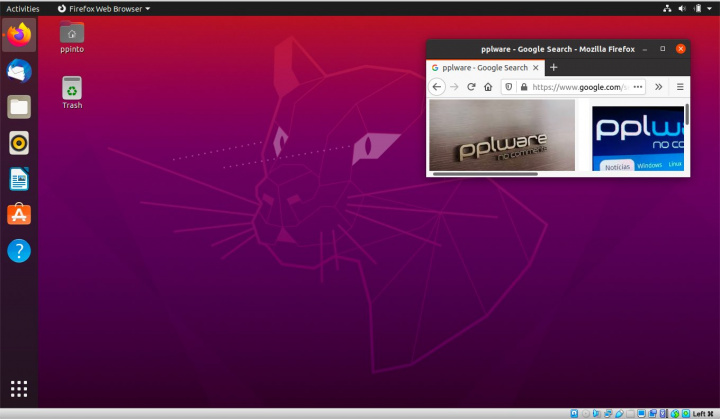
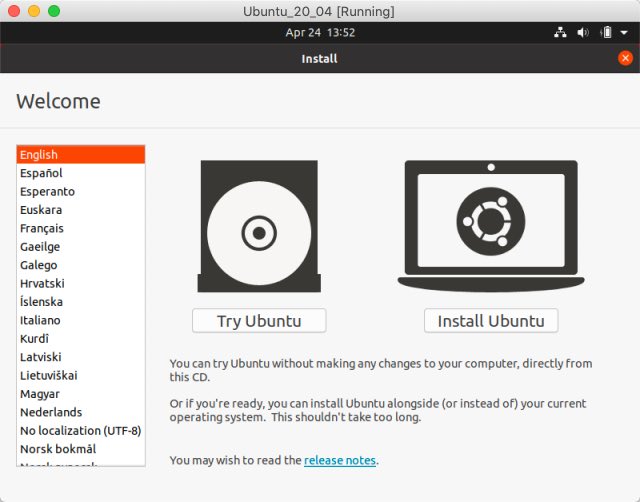
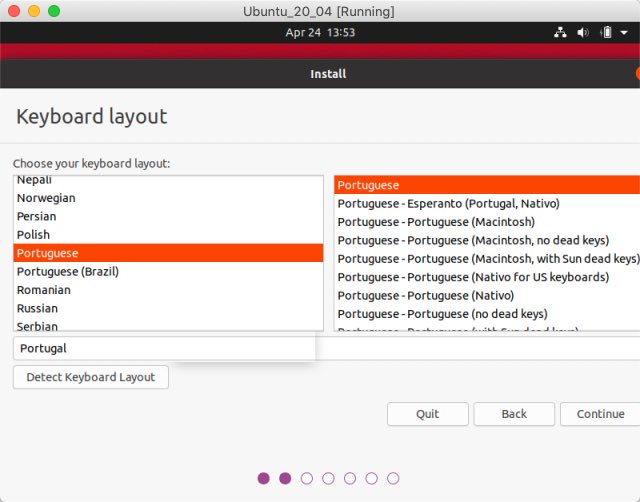
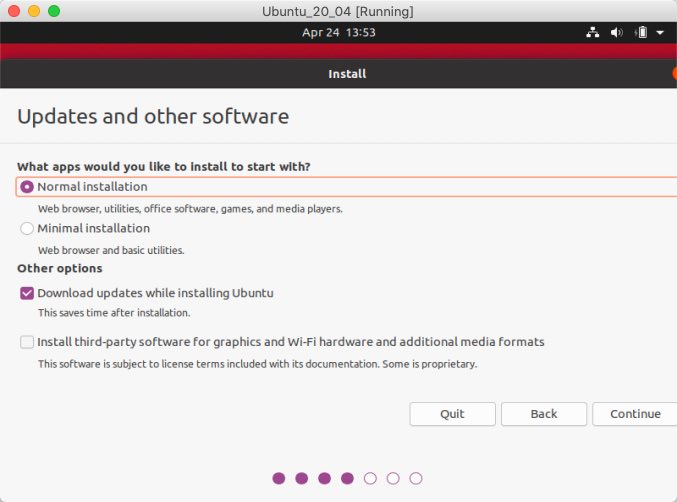
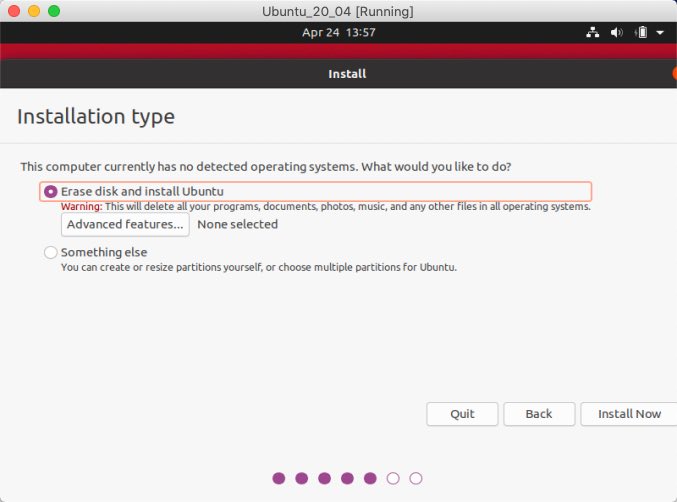

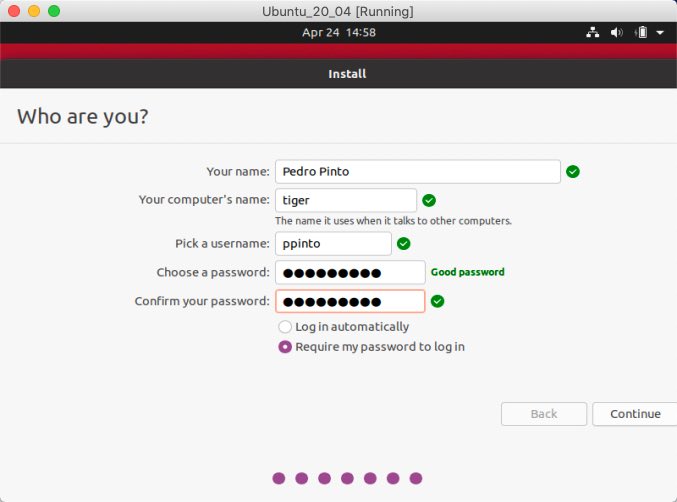
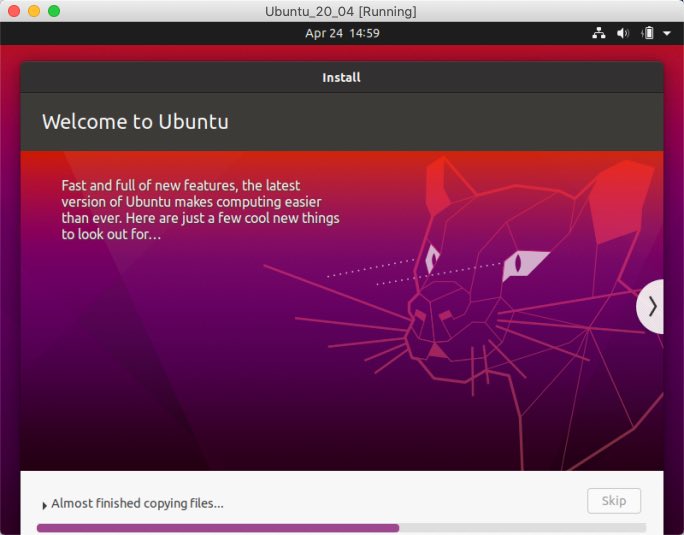























Como se fosse diferente das versões anteriores.
Ao menos podiam instalar usando a tecnologia ZFS.
Se me conseguirem arranjar um guia de como fazer dual boot funcional com windows 10 também ficava muito grato 🙂
Já o tentei fazer, mas o grub e o bootloader do windows não se estão a dar bem. Pensei que pudesse ser do ubuntu já que dava um erro no fim da instalação, mas com o manjaro é a mesma coisa
No teu disco, crias uma partição para o Ubuntu. Aquando da instalação escolhes a opção “Something else”, escolhes essa partição como ext4, raiz do sistema (/). Feito.
Se tiveres dois discos é super simples:
– Desligas temporariamente o disco que tem o Windows
– Instalas o Ubuntu no segundo disco
– Voltas a ligar o disco do windows
– Defines na bios para arrancar com o segundo disco
– Atualizas o o menu do grub
(Não esquecer de desligar o computador quando ligas/desligas discos)
Pode ser que necessites de corrigir as partições do efi.
Procura como particionar o disco com efi (gpt), windows e linux
Eu já instalei no meu HP Omen, mas passado umas horas de uso normal…ele fica freeze e só deixa mexer o rato.
Só dá para fazer shutdow mas com o dedo no botão
Alguém sabe como resolver?
Mais do mesmo.
Enfim…
Mais do mesmo.
Enfim…PPLWare
Epah, não digam mal da Fossa Fecal, que ela é muito boa. Então foi assim: fiz o upgrade de Lubuntu 19.10 para 20.04 LTS e depois de fazer o reboot fiquei sem ligação à Internet, que é logo uma daquelas coisas que deixa um tipo bem-disposto (por isso vão-me desculpar o tom irritado, OK?…) Que remédio tive eu senão de me socorrer da outra Fossa Fecal do Windows, e ao fim de algumas horas de pesquisa e tentativas goradas lá encontrei uma solução que espero, porventura, possa ajudar alguém:
1. Para recuperar o acesso à Internet
sudo resolvconf – u
2. Instalar o pacote libnss-resolve
sudo apt install libnss-resolve
Continuam sem lançar uma versão sem problemas 🙁
Saudações,
Alguém me pode ajudar a instalar o Ubuntu em dualoot com Windows 10? Já tentei algumas vezes e a máquina só arranca o Windows.
Quem já tem o Ubuntu instalado numa versão anterior pode usar 2 comandos sem precisar formatar o PC lembrando que deve sempre fazer BACKUP:
sudo apt update && sudo apt dist-upgrade
sudo do-release-upgrade -d
A ninha instalação já tem mais de duas horas e nada, parou no Ajuda e suporte e não avança